Capítulo 4 Uso de Solaris Web Start
Este capítulo explica cómo usar la utilidad Solaris Web Start para instalar únicamente el contenido de la caja de producto de Solaris. Para obtener información sobre cómo utilizar Web Start para instalar el software de un CD de producto después de la instalación del sistema operativo Solaris, véase "Adición de software con Solaris Web Start".
Para obtener instrucciones sobre las tareas que puede llevar a cabo, vaya a:
Para información de referencia y de apoyo, vaya a:
Antes de utilizar Solaris Web Start, consulte Solaris: Notas sobre la versión para averiguar si hay limitaciones en su sistema para este método de instalación.
Para obtener instrucciones generales sobre la planificación de instalaciones o la elección de un método de instalación, consulte Capítulo 1.
¿Qué es Solaris Web Start?
Solaris Web Start es el "asistente virtual" de señalar y hacer clic de Sun para instalar software.
Mediante Solaris Web Start puede seleccionar e instalar fácilmente todo el software de su caja de producto de Solaris, que incluye el grupo de software de Solaris, las utilidades de SolsticeTM y otro software complementario.
Utilice Solaris Web Start para seleccionar exactamente la combinación de software para satisfacer sus necesidades o haga clic en el botón Instalación predeterminada para instalar las selecciones de software predeterminadas inmediatamente.
¿Cómo funciona Solaris Web Start?
Solaris Web Start permite elegir el software que desea instalar en su máquina y crea un perfil que refleja sus selecciones de software (o las selecciones predeterminadas). Solaris Web Start emplea la utilidad JumpStartTM de Solaris para leer el perfil automáticamente; de este modo instala el software de Solaris y cualquier otro tipo de software seleccionado con la mínima intervención.
Solaris Web Start se ejecuta en un entorno portable basado en navegador de web. Esto significa que puede ejecutar Solaris Web Start desde un navegador de web o en cualquier plataforma de escritorio conectada en red al servidor.
Si instala una máquina que incluye una unidad de CD-ROM, memoria intermedia de trama, teclado y monitor, puede ejecutar Solaris Web Start directamente desde ella.
Modos de funcionamiento
Hay dos formas de utilizar Solaris Web Start:
Modo local: si ejecuta Solaris Web Start desde la máquina que está configurando, Solaris Web Start graba el perfil en disco y utiliza esa información de perfil cuando selecciona y confirma la opción Instalar ahora. Su sistema debe incluir una unidad de CD-ROM, memoria intermedia de trama, teclado y monitor.
Modo cliente-servidor: en este modo, Solaris Web Start también se ejecuta en la máquina que se está configurando, pero se interacciona con miniaplicaciones JavaTM en el navegador de web de su escritorio. El modo cliente-servidor es útil para instalar software en los denominados servidores sin representacion grafica, que no incluyen una memoria intermedia de trama para los gráficos de mapa de bits.
Información sobre el comportamiento predeterminado de Solaris Web Start y sus limitaciones
La Tabla 4-1 resume qué es lo que puede y no puede hacer con Solaris Web Start y qué es lo que hace la utilidad con los valores predeterminados.
Tabla 4-1 Comportamiento predeterminado y limitaciones de Solaris Web Start|
De forma predeterminada ... |
Le permite ... |
No le permite ... |
|---|---|---|
|
Crea particiones de intercambio y raíz en el disco de sistema |
Cambiar el tamaño de las particiones |
-- |
|
Configura el disco de sistema |
Configurar otros discos mediante Sistemas de archivos Lay Out con la opción de Instalación personalizada |
-- |
|
Crea una partición /opt para software de paquete complementario |
Crear particiones y sistemas de archivos adicionales |
Almacenar software de paquete complementario en otra partición distinta de /opt |
|
Instala la versión en inglés del sistema operativo Solaris |
Escoger adicionalmente instalar versiones de Solaris adaptadas al entorno nacional |
Omitir la instalación de la versión en inglés del sistema operativo Solaris |
Solaris Web Start determina de forma dinámica qué productos se instalarán de forma predeterminada. La decisión se basa en:
-
La caja de producto que ha adquirido
-
Si está instalando en un servidor o en un sistema de sobremesa
-
El idioma de Solaris que está instalando
-
El tamaño del disco de arranque del computador
La interfaz de Solaris Web Start siempre refleja los valores predeterminados apropiados para la situación. Esos valores predeterminados se resumen en forma de tabla cuando selecciona la opción Instalación predeterminada.
Valores predeterminados específicos del producto
Solaris Web Start toma algunas decisiones predeterminadas en función del producto. En el caso de la documentación de Solaris 2.6, Solaris Web Start instala los paquetes de servidor y de datos. Si sólo desea uno de esos paquetes, lo puede instalar manualmente después de ejecutar Solaris Web Start.
Limitaciones de la instalación predeterminada en sistemas con varios discos
Si instala el software en un sistema que tiene varios discos, debe tener en cuenta que la opción de Instalación predeterminada sólo configura el disco de sistema. El sistema operativo no reconocerá los otros discos, a menos que configure manualmente sistemas de archivos en ellos, monte los sistemas de archivos y cree entradas para ellos en /etc/vfstab. Para más detalles, véase el capítulo "Managing File Systems" de System Administration Guide, Volume I, así como la página del manual de referencia para format.
Si desea que Solaris Web Start configure todos los discos de su sistema, utilice la opción Instalación personalizada y seleccione todos esos discos mediante Disponer sistemas de archivos.
Acerca del modo de instalación cliente-servidor
El modo cliente-servidor de Solaris Web Start permite aprovechar la facilidad y comodidad de una instalación basada en navegador, incluso cuando la máquina en que está cargando el software no admite una interfaz gráfica de usuario.
Qué ocurre en el modo cliente-servidor
Figura 4-1 muestra lo que ocurre cuando inicia Solaris Web Start con los medios normales (véase "Ejecución de Solaris Web Start en modo cliente-servidor").
Figura 4-1 Flujo de tarea del modo cliente-servidor
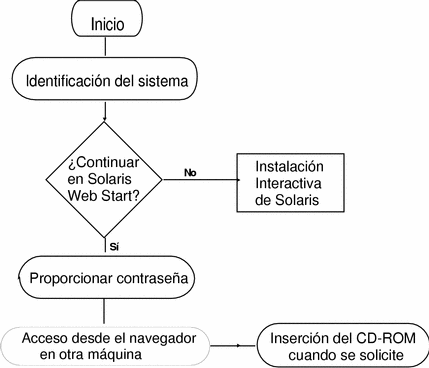
Una herramienta de identificación del sistema solicita que suministre información de red y de sistema sobre la máquina que está añadiendo a la red. Esto es una parte estándar del proceso de instalación de Sun.
Cuando haya terminado de introducir la información de identificación del sistema, Solaris Web Start le avisa de que su máquina no admite gráficos.
You cannot run Solaris Web Start on this system - it requires a bitmapped graphics display. |
En este punto, puede optar por salir de Solaris Web Start y utilizar el Programa de instalación interactiva de Solaris estándar o bien continuar con el modo cliente-servidor de Solaris Web Start.
You have two options:
---------------------
[1] Continue running Solaris Web Start using a browser window on
another machine connected over the network.
[2] Run a standard Solaris interactive installation.
|
Si opta por continuar, Solaris Web Start le indica que proporcione una contraseña, que ha de ser distinta de las otras que pudiera tener: restringe el uso de Solaris Web Start para instalar software en su máquina a través de la red.
A continuación, Solaris Web Start explica cómo puede ejecutar su instalación a través de la red yendo a otra máquina y haciendo que su navegador de web apunte a un Localizador uniforme de recursos (URL) especial.
Si sigue estas instrucciones, pronto verá aparecer la interfaz gráfica de usuario de Solaris Web Start en su navegador de web.

Uso de Solaris Web Start con un servidor de instalación
La forma normal de instalar software de Solaris en un computador es mediante la unidad de CD-ROM del sistema. No obstante, puede instalar Solaris desde la red en lugar de hacerlo desde la unidad de CD-ROM de sistema.
Esta operación implica la configuración de un servidor de instalación: una máquina en la que existe una imagen del sistema Solaris, transferible por la red a otros computadores de forma que permite efectuar instalaciones duplicadas.
Los detalles de configuración de un servidor de instalación y para llevar a cabo instalaciones basadas en red están fuera del alcance de este documento (véase Solaris Advanced Installation Guide). No obstante, si tiene un servidor de instalación configurado con una imagen de Solaris 2.6, puede utilizar Solaris Web Start junto con él.
Primeros pasos
En el lado del cliente, en lugar de escribir boot net para iniciar la instalación basada en red, escriba:
# boot net - browser |
Observe que hay espacios antes y después del guión. Este comando muestra Solaris Web Start.
Proceso de servidor de instalación de Solaris Web Start
Emplee Solaris Web Start de la manera normal, seleccionando el software y las configuraciones deseadas o aceptando los valores predeterminados.
Solaris Web Start verifica las selecciones comparándolas con la imagen del servidor de instalación. Si el software que solicita existe en el servidor de instalación, se transfiere por la red y se instala en el cliente. Si un programa determinado que ha solicitado no existe en el servidor de instalación, Solaris Web Start le indica que suministre el CD-ROM apropiado.
Disposición manual del sistema de archivos
Solaris Web Start dispone automáticamente los sistemas de archivos e imita al programa de instalación interactiva de Solaris.
Las configuraciones de sistema de archivos que proporciona Solaris Web Start automáticamente serán adecuadas para prácticamente todas las situaciones. No obstante, podría considerar disponer el sistema de archivos manualmente si:
-
Hay otros productos, no incluidos en la caja de producto, que necesita instalar, y que deben compartir los mismos sistemas de archivos ( root, /usr, y /swap) utilizados por el software de paquete complementario de la caja del producto.
-
La experiencia le ha indicado que los sistemas de archivos proporcionados por la Instalación interactiva de Solaris no trabajan en su situación.
Si necesita disponer manualmente los sistemas de archivos, Solaris Web Start le proporciona las herramientas para hacerlo fácilmente. Un conjunto de pantallas sencillas dividen el trabajo de configurar los sistemas de archivos en bloques manejables en las que puede:
-
Seleccionar los discos que desea
-
Seleccionar el sistema de archivos que desea
-
Crear, renombrar, mover, suprimir, ampliar o encoger sistemas de archivos
-
Ver un resumen de las opciones y confirmarlas
Nota -
La edición de sistemas de archivos requiere conocimientos avanzados de administrador del sistema. No debería modificar disposiciones de sistemas de archivos, a menos que tenga experiencia en esa área.
Ejecución de Solaris Web Start en modo local
La forma de ejecutar Solaris Web Start depende del modo que emplee. Para encontrar una descripción de los modos, véase "Modos de funcionamiento".
Antes de empezar
Este procedimiento se utiliza para máquinas nuevas. Para máquinas que ya estén funcionando, véase "Instalación sobre una instalación anterior".
La máquina debería sacarse del embalaje e instalarse de acuerdo con las instrucciones que acompañan al hardware.
Para ejecutar en modo local
-
Inserte el CD de Solaris en la unidad de CD-ROM.
-
Ponga en marcha el sistema.
-
Siga las instrucciones que aparecen en la pantalla del computador.
Ejecución de Solaris Web Start en modo cliente-servidor
La forma de ejecutar Solaris Web Start depende del modo que emplee. Para encontrar una descripción de los modos, véase "Modos de funcionamiento".
Antes de empezar
Este procedimiento se utiliza para máquinas nuevas. Para máquinas que ya estén funcionando, véase "Instalación sobre una instalación anterior".
La máquina debería sacarse del embalaje e instalarse de acuerdo con las instrucciones que acompañan al hardware. Tiene que conectar un terminal alfanumérico o una línea tip al puerto serie del computador para ver los mensajes de consola y suministrar información de identificación del sistema.
Para ejecutar el modo cliente-servidor
-
Inserte el CD de Solaris en la unidad de CD-ROM.
-
Ponga en marcha el sistema.
-
Proporcione información de identificación del sistema cuando se le indique.
Una herramienta de identificación del sistema le solicitará que suministre información de red y de sistema sobre la máquina que está añadiendo a la red.
En un momento determinado, Solaris Web Start le indicará que su máquina no admite gráficos.
You cannot run Solaris Web Start on this system - it requires a bitmapped graphics display. You have two options: --------------------- [1] Continue running Solaris Web Start using a browser window on another machine connected over the network. [2] Run a standard Solaris interactive installation. -
Confirm you want to proceed with Solaris Web Start.
Escriba el número de opción apropiado y pulse la tecla Retorno o Enter.
-
Suministre una contraseña de autentificación a Solaris Web Start.
Esta contraseña es necesaria para evitar que otras personas puedan efectuar una instalación en el sistema. Recuerde esa contraseña; la necesitará para acceder al servidor desde el navegador de la máquina cliente.
-
Siga las instrucciones que aparezcan en el terminal.
Acceda a Solaris Web Start apuntando con su navegador a la ubicación indicada.
Instalación sobre una instalación anterior
Solaris Web Start no instala las modernizaciones. No obstante, puede instalar una nueva versión de Solaris en un sistema en ejecución.
La instalación de una versión de Solaris sobre una instalación anterior destruye la totalidad del software y los datos almacenados previamente en el disco del sistema. Según el tamaño del disco de sistema y del software que desea instalar, es posible que Solaris Web Start también destruya los datos existentes de otros discos.
-
Inserte el CD de Solaris en la unidad de CD-ROM.
-
Obtenga el indicador ok del sistema.
En los sistemas SPARCTM, puede hacer esto manteniendo pulsada la tecla L1 o la tecla Parar mientras pulsa la tecla A.
-
Escriba boot cdrom - browser
Observe que haya espacios antes y después del guión.
-
Confirme que desea instalar sobre el software existente.
Cuando Solaris Web Start detecta que ya existe un software de sistema operativo en su máquina, le pide que confirme que desea instalar software nuevo encima suyo.
[1] Reinstall everything using Solaris Web Start. [2] Upgrade software using Solaris Interactive Installation. Type 1 or 2, then press the Return key=>
-
Continúe como sigue, en función del modo que utilice.
-
Si utiliza el modo local, vaya al paso 8.
-
Si utiliza el modo cliente-servidor, vaya al paso 6.
-
-
Proporcione la información de identificación del sistema según sea necesaria.
Una herramienta de identificación del sistema le solicita que suministre información de red y de sistema sobre la máquina que está añadiendo a la red.
En un momento determinado, Solaris Web Start le indicará que su máquina no admite gráficos.
You cannot run Solaris Web Start on this system - it requires a bitmapped graphics display. You have two options: --------------------- [1] Continue running Solaris Web Start using a browser window on another machine connected over the network. [2] Run a standard Solaris interactive installation. -
Confirme que desea continuar con Solaris Web Start.
Escriba el número de opción apropiado y pulse la tecla Retorno o Intro.
-
Siga las instrucciones en pantalla.
Si está ejecutando Solaris Web Start en modo cliente-servidor, se le solicitará que proporcione una contraseña de autentificación y luego que acceda a Solaris Web Start apuntando su navegador de web a la ubicación adecuada.
Si está ejecutando Solaris Web Start en modo local, aparecerá una ventana de navegador en la pantalla del computador.
- © 2010, Oracle Corporation and/or its affiliates
